다음 절차에 따라 모든 수직 모서리 프레임 또는 수직 멀리언에 프로파일을 지정하십시오. 커튼월 모서리 프로파일은 모든 프로파일 또는 닫힌 폴리선으로 지정될 수 있습니다. 단순한 연귀 이음으로는 충분하지 않은 경우 프로파일 모서리를 사용하면 독창적인 구석을 작성할 수 있습니다.
주: 인접한 채우기는 새 모서리를 포함하도록 잘리거나 확장되지 않습니다. 채우기를 조정하려면 프레임 모서리의 폭을 변경하십시오.
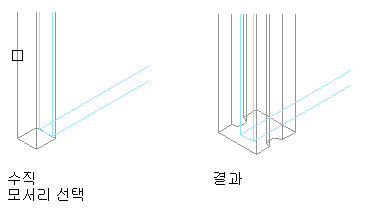
모서리 프로파일 재지정
- 커튼월에 표시할 위치에 닫힌 폴리선을 그립니다. 주: 최상의 결과를 위해 평면도에서 폴리선을 그리는 것이 좋습니다.
- 프레임 또는 멀리언 모서리 프로파일 재지정을 작성하려는 커튼월을 선택합니다.
- 커튼월을 편집할 모드를 지정합니다.
편집할 항목... 할 일... 커튼월의 복제 

 을 클릭합니다.
을 클릭합니다. 커튼월 스타일 

 를 클릭합니다. 이 옵션을 사용할 수 없는 경우 설계 규칙은 이미 커튼월에 대한 스타일을 기반으로 한 것입니다.
를 클릭합니다. 이 옵션을 사용할 수 없는 경우 설계 규칙은 이미 커튼월에 대한 스타일을 기반으로 한 것입니다. -


 를 클릭합니다.
를 클릭합니다. - 수직 프레임 또는 멀리언 모서리를 선택합니다.
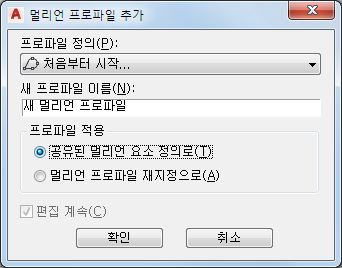
- 재지정할 프로파일을 선택합니다.
모서리 프로파일을 작성할 대상... 할 일... 1단계서 그린 폴리선에서 프로파일 정의에서 처음부터 시작을 선택한 후 새 프로파일 이름에 이름을 입력합니다. 도면의 기존 프로파일에서 프로파일 정의에서 기존 프로파일을 선택하고 편집 계속을 클릭합니다. - 공유 모서리 요소 정의에 프로파일을 적용할지 또는 모서리 프로파일 재지정으로 적용할지 선택합니다.
- 확인을 클릭합니다.
내부 편집 모드에서 프로파일을 편집할 수 있습니다.
-

 을 클릭합니다.
을 클릭합니다. 
- 프로파일을 선택하고 모서리 및 정점 그립을 사용하여 편집할 수 있습니다. 모서리 및 정점 그립은 상황별 내부 편집 탭의 명령을 사용하거나, 마우스 오른쪽 버튼을 클릭하면 나타나는 상황에 맞는 메뉴에서 사용할 수 있습니다.
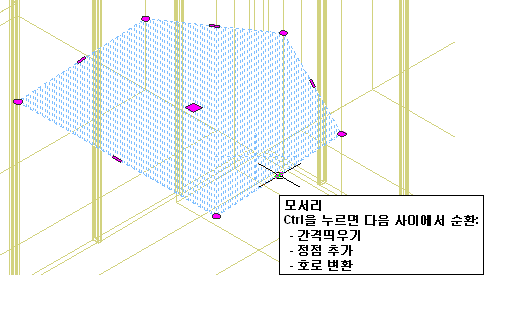
모서리 그립에는 간격띄우기, 정점 추가 및 호로 변환의 세 가지 편집 모드가 있습니다. 기본 모드는 간격띄우기로, 모서리의 중간점과 수직 방향으로 선택된 모서리를 간격띄우기합니다. 프로파일의 쉐이프 및 수정하려고 선택한 모서리에 따라 주변 선이 연장되거나 잘리고 필요에 따라 새 선이 추가됩니다.
정점 추가 편집 모드를 사용하여 선택된 모서리에 정점을 추가하고 새 모서리를 작성합니다. 선택된 모서리가 호인 경우 새 모서리도 호가 됩니다.
호로 변환은 선택된 모서리를 호로 변경하고 모서리의 중간점을 신축합니다. 호의 모서리 그립도 신축 모드를 가지므로, 모서리가 호로 변환된 후 모서리의 중간점을 신축할 수 있습니다.
- 커튼월 그리드의 변경 사항을 저장하거나 버립니다.
원하는 작업... 할 일... 변경 사항을 저장하지 않고 
 를 클릭합니다.
를 클릭합니다. 
변경 사항을 저장한 후 
 을 클릭합니다.
을 클릭합니다. 